Annuncio pubblicitario
 Ci sono molti calendari e app da fare là fuori e, a dire il vero, penso di aver provato quasi tutti. L'unica difficoltà che ho sempre avuto è che non mi piace la necessità di aprire un'applicazione o di visitare un sito Web per controllare il mio calendario. A mio avviso, qualsiasi sistema di calendario dovrebbe essere completamente integrato nel normale utilizzo di Internet e dovrebbe essere disponibile a colpo d'occhio.
Ci sono molti calendari e app da fare là fuori e, a dire il vero, penso di aver provato quasi tutti. L'unica difficoltà che ho sempre avuto è che non mi piace la necessità di aprire un'applicazione o di visitare un sito Web per controllare il mio calendario. A mio avviso, qualsiasi sistema di calendario dovrebbe essere completamente integrato nel normale utilizzo di Internet e dovrebbe essere disponibile a colpo d'occhio.
Quando penso a qualsiasi sistema di calendario online, mi sono sicuramente bloccato con Google Calendar più a lungo. Il motivo è che offre praticamente tutto ciò di cui hai bisogno in un sistema di pianificazione personale: un elenco di cose da fare, una facile creazione di eventi e appuntamenti e l'accesso tramite un'app desktop o il sito Web. Google Calendar è persino accessibile da Google Mail o da altri client di posta elettronica come prospettiva 7 strumenti per sincronizzare Microsoft Outlook con Google CalendarPer sincronizzare il Calendario di Outlook con Google, sono necessari buoni strumenti. Ti mostriamo i migliori per mantenere sincronizzati entrambi i calendari. Leggi di più o Thunderbird Come integrare Google Calendar in ThunderbirdStai usando Thunderbird e Google Calendar e ti chiedi come puoi unire i due? Ti mostriamo come integrare completamente Google Calendar con Thunderbird. Leggi di più .
Dopo un po ', tendo sempre a smettere di usare il mio calendario perché di solito sono troppo occupato per controllarlo! Bene, se sei come me, allora sarai felice di conoscere un utile Google Controllo del calendario plugin per Chrome che porta il tuo calendario a portata di mano mentre navighi in rete.
Installazione di Google Calendar Checker Plus
Quando installi per la prima volta il plug-in di Chrome, inizialmente vedrai la schermata delle opzioni. Esaminali attentamente, perché ci sono molte funzioni molto interessanti che puoi abilitare sullo schermo. Ad esempio, è possibile abilitare l'attivazione vocale, che avviserà quando un evento o un appuntamento è imminente con una voce audio. È abbastanza bello se vuoi essere in grado di allontanarti dal tuo computer ma non vuoi perdere nessuna notifica del calendario.
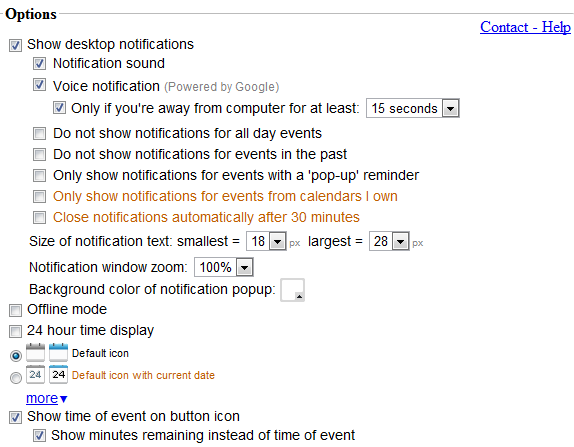
Una volta installato, il plug-in inserirà una piccola icona del calendario accanto al campo della posizione del browser. Se non hai ancora effettuato l'accesso, fai clic sinistro sull'icona e seleziona "Registrati"Per accedere all'account Google in cui è archiviato il tuo calendario.
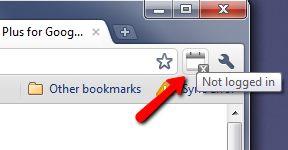
Una volta effettuato l'accesso, tutto quello che devi fare per dare una rapida occhiata alla panoramica del Calendario per oggi e domani è passare il mouse sopra l'icona. Vedrai un piccolo pop-up che elenca tutti gli eventi per quei due giorni. Non è molto più conveniente di così!
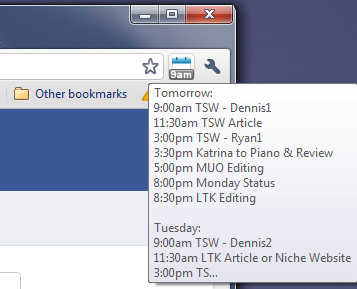
Se vuoi vedere una versione completa del tuo calendario, fai semplicemente clic sull'icona. Quando lo fai, l'intero calendario si apre in una finestra a comparsa all'interno del browser. A differenza di tanti altri widget o plugin là fuori che ti integrano con Google Calendar, questo non è solo ti mando sul sito di Calendar, in realtà ti dà quasi il pieno accesso al tuo Calendario proprio all'interno di browser.
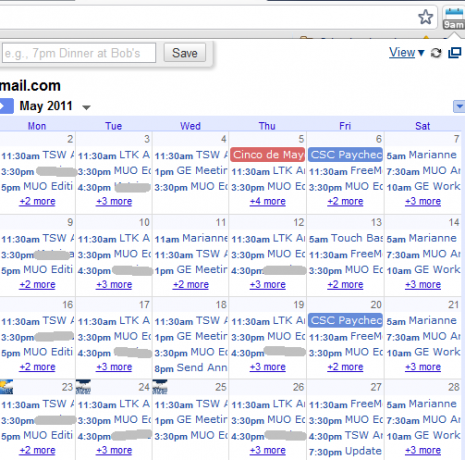
Vuoi passare alla visualizzazione settimanale o visualizzare l'agenda del giorno? Basta fare clic su Visualizza casella a discesa e scegli come desideri visualizzare il calendario integrato.
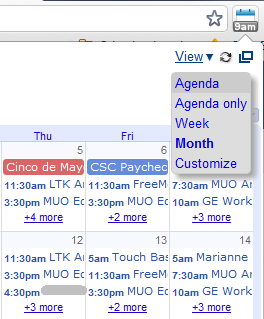
Un'altra caratteristica interessante è che se desideri visualizzare i dettagli dell'appuntamento, non devi ancora visitare il sito Web di Calendar. Tutto è disponibile direttamente all'interno del componente aggiuntivo. Basta fare clic su un elemento del Calendario e i dettagli dell'appuntamento appariranno in cima al calendario. Se fai clic su "maggiori dettagli >>", Solo allora Google Calendar si aprirà in una nuova scheda per i dettagli di quell'evento o appuntamento.

Puoi anche aggiungere nuovi appuntamenti immettendoli rapidamente nella sezione "Aggiungi veloce"Nella parte superiore del calendario, oppure puoi fare clic su qualsiasi giorno del mese e verrà visualizzato un popup in cui è possibile digitare i dettagli dell'evento. Ciò significa che anche se stai navigando tra i risultati di Google o leggendo un articolo, entro un un paio di clic questo plug-in ti consente di aggiungere un evento al tuo Calendario senza nemmeno lasciare il sito Web in cui ti trovi.
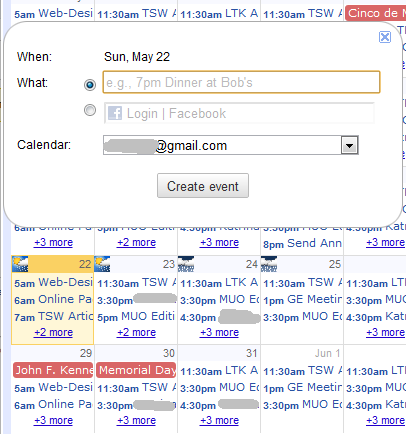
Ci sono alcuni piccoli vantaggi aggiuntivi con questo componente aggiuntivo di Chrome. Noterai che oggi e i prossimi giorni hanno una piccola icona del tempo nell'angolo in alto a sinistra della visualizzazione del mese. Se fai clic su questa icona, puoi vedere una rapida previsione di 3 giorni del tempo, il che sicuramente aiuta quando pianifichi quei viaggi e aggiungi gli appuntamenti e le attività al calendario!
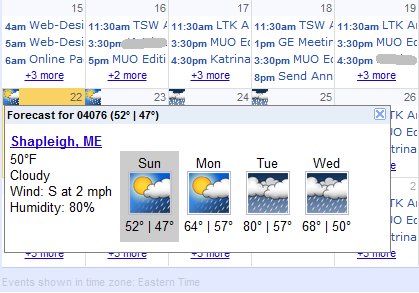
Quando fai clic su "Visualizza"Menu a discesa e selezionare"personalizzare"Dal menu, verrai indirizzato alla parte della pagina Opzioni in cui puoi personalizzare la visualizzazione del tuo calendario utilizzando il codice HTML. Usando questa funzione, puoi modificare altezza, larghezza, colori e molte altre funzioni di visualizzazione per il tuo calendario pop-up. Clicca sul "Calendario Helper"Per trovare il codice che farà quello che vuoi.
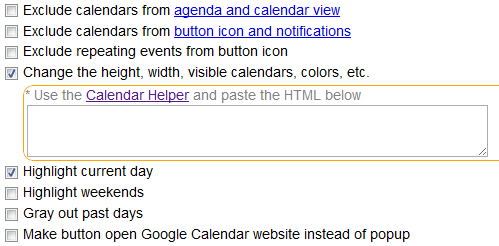
Come puoi vedere, Calendar Checker Plus è un componente aggiuntivo piuttosto versatile di Chrome che eliminerà praticamente qualsiasi necessità di visitare la stessa pagina di Google Calendar! Da ora in poi puoi semplicemente far scorrere il mouse fino all'icona Checker nel tuo browser e in pochi secondi avere pieno accesso al tuo calendario e a tutti i tuoi appuntamenti.
Usi Calendar Checker? Quali funzionalità ritieni utili e cosa pensi che manchi? Provalo e condividi i tuoi pensieri nella sezione commenti qui sotto!
Credito immagine: uwbobio
Ryan ha una laurea in ingegneria elettrica. Ha lavorato 13 anni in ingegneria dell'automazione, 5 anni in IT e ora è un ingegnere di app. Ex amministratore delegato di MakeUseOf, ha parlato a conferenze nazionali sulla visualizzazione dei dati ed è stato presentato su TV e radio nazionali.